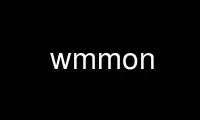
این دستور wmmon است که می تواند در ارائه دهنده هاست رایگان OnWorks با استفاده از یکی از چندین ایستگاه کاری آنلاین رایگان ما مانند Ubuntu Online، Fedora Online، شبیه ساز آنلاین ویندوز یا شبیه ساز آنلاین MAC OS اجرا شود.
برنامه:
نام
wmmon - Dockapp Window Maker برای نظارت بر اطلاعات سیستم
خلاصه
wmmon [ گزینه ]
شرح
WMMon بار بیدرنگ CPU و همچنین میانگین بار سیستم را کنترل می کند و به شما می دهد
برخی از ویژگی های اضافی زیبا نیز. برای اتصال در Window Maker در نظر گرفته شده است.
در حال حاضر ارائه می دهد:
· استرس سنج CPU بیدرنگ.
· یک بار سنج متوسط سیستم با مقیاس خودکار، مانند xload و wmavgload;
· یک دیسک بیدرنگ I/O استرس سنج.
· بار سنج ورودی/خروجی دیسک با مقیاس خودکار.
· مترهای استفاده از حافظه بیدرنگ و مبادله.
· نمایشگر برای آپتایم سیستم.
· سه فرمان تعریف شده توسط کاربر برای راه اندازی.
OPTIONS
-نمایش دادن نمایش
این گزینه سرور X را برای تماس مشخص می کند. دیدن X(7x).
-هندسه هندسه
این گزینه موقعیت ترجیحی ساعت را مشخص می کند. دیدن X(7x).
-l حالت را قفل کنید تا با کلیک بر روی ویجت بالا سمت چپ نتوان آن را چرخه کرد.
می توانید از این برای باز کردن چندین نسخه استفاده کنید WMMon، هر کدام روی حالت متفاوتی تنظیم می شوند.
-i در حالت ورودی/خروجی دیسک شروع کنید که میزان مصرف آنی دیسک و میانگین دیسک را نمایش می دهد
بارگذاری.
-b در محاسبات استفاده از حافظه، بافرها و کش ها را لحاظ کنید. روند در سال های اخیر
این مورد در نمایشگرهای بارگذاری حافظه گنجانده نشده است، اما می تواند مفید باشد
اطلاعات.
-s در حالت اطلاعات سیستم شروع کنید، که میزان مصرف حافظه، استفاده از مبادله و
زمان کار
-h نمایش اطلاعات راهنما
-v شماره نسخه را چاپ کنید.
طریقه استفاده
La WMMon صفحه نمایش را می توان بین CPU، ورودی/خروجی دیسک و نمایش اطلاعات سیستم چرخه کرد
روی ویجت بالا سمت چپ کلیک کنید. این اطلاعات CPU را به طور پیش فرض نمایش می دهد.
WMMon همچنین می تواند برای راه اندازی برنامه ها استفاده شود. میتوانید روی چپ، وسط یا راست کلیک کنید
دکمه های ماوس در بخش میانگین بارگذاری پنجره. برنامه از پیش پیکربندی شده خواهد شد
با توجه به کلیک روی دکمه ماوس راه اندازی شود. (دیدن پیکربندی فایل زیر.)
به منظور حرکت WMMon، روی لبه های بیرونی بکشید. اینها به کلیک ماوس حساس نیستند.
متصل کردن IN پنجره مدیران
پنجره ساز
کاربران Window Maker باید آن را بکشند و رها کنند WMMon پنجره روی داک سپس، راست -
روی حاشیه پنجره کلیک کنید و "تنظیمات..." را انتخاب کنید. «شروع چه زمانی
Window Maker شروع به کار کرد.
مرحله بعد
کاربران AfterStep باید موارد زیر را در خود قرار دهند $HOME/.steprc
Wharf wmmon - MaxSwallow "wmmon" wmmon &
سایر مدیران پنجره
WMMon به خوبی به عنوان یک نماد 64x64 روی دسکتاپ شما اجرا می شود.
پیکربندی فایل
WMMon می تواند سه دستور تعریف شده توسط کاربر را اجرا کند که توسط ماوس چپ، وسط و راست اجرا می شود
کلیک دکمه می توانید دستوراتی را برای راه اندازی تعریف کنید $HOME/.wmmonrc
سمت چپ: xterm
وسط: xload
سمت راست: xcalc
If WMMon الف را تشخیص می دهد $HOME/.wmmonrc فایل، زمانی که شما دستور مناسب را اجرا کنید
روی ساعت کلیک کنید
مدیر سیستم می تواند دستورات پیش فرض را در آن تعریف کند /etc/wmmonrc. مدیر
همچنین ممکن است دستورات خاصی را "اصلاح" کند و تغییر را برای کاربران غیرممکن کند.
این دستورات را می توان در تعریف کرد /etc/wmmonrc.fixed، اگرچه این چیز خوبی نیست
انجام دهد.
با استفاده از خدمات onworks.net از wmmon به صورت آنلاین استفاده کنید
